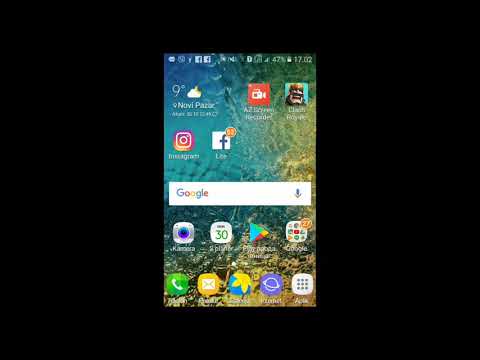
Vsebina
- Problem 1: Galaxy S8 se po samem izklopu ne bo ponovno vklopil
- Problem 2: Kako popraviti poškodovan zaslon Galaxy S8: spodnji zaslon po naključnem padcu nenehno utripa
- Težava št. 3: Kako odpraviti težavo z aplikacijo Galaxy S9 Plus: aplikacije ni mogoče odpreti (knjižnica The Law Of Attraction Library) in neprestano prikazuje omrežno napako
- Težava št. 4: Kako popraviti napako fotoaparata Galaxy S8
Pozdravljeni vsi skupaj! Današnji članek o odpravljanju težav zajema še en sklop pogostih # GalaxyS8 težav. Kot običajno so primeri, navedeni spodaj, povzeti iz poročil, ki smo jih prejeli od vas. Ker je takih primerov nenehno veliko, dnevno izbiramo le tiste, za katere mislimo, da jih doživljajo mnogi.
Če iščete rešitve za lastno težavo #Android, nas lahko kontaktirate s povezavo na dnu te strani. Ko opisujete svojo težavo, bodite čim bolj podrobni, da bomo lahko zlahka našli ustrezno rešitev. Če lahko, prosimo, vključite natančno sporočila o napakah, ki jih dobite, da nam boste predstavili, kje začeti. Če ste že pred pošiljanjem e-pošte poskusili nekaj korakov za odpravljanje težav, jih obvezno omenite, da jih bomo lahko preskočili v naših odgovorih.
Problem 1: Galaxy S8 se po samem izklopu ne bo ponovno vklopil
Živjo ekipa. imam težavo z mojim Samsung galaxy s8, ki se je samodejno izklopil, ko sem igral igro in se zdaj ne vklopi. poskusil sem s ponovnim zagonom hkrati pritisniti tipko za zmanjšanje glasnosti in tipko za vklop. poskusil sem tudi drugi način pritiska na tipko za zmanjšanje glasnosti za nekaj sekund in tipko za vklop, nato pa se ni nič zgodilo. nato sem sledil vašemu tretjemu koraku za polnjenje v vtičnici in zdaj se mi telefon segreje. ali mi lahko kakšen drug način pomaga odpraviti težavo, preden grem k tehniku?
Rešitev: Včasih preveč igranja ni zdravo in lahko privede do pregretega sistema. Čeprav lahko veliko telefonov igra igre, na splošno niso zasnovane za dolgotrajno igranje iger. S tem boste najverjetneje potrebovali ogromne vire in moč, kar lahko nato privede do pregrevanja. Ko se telefon pregreje, ga morate najprej pustiti, da se ohladi. Večina telefonov je zasnovanih tako, da se samodejno izklopijo, ko notranja temperatura doseže določeno raven, da se izognejo poškodbam komponent. To je najverjetneje razlog, zakaj se vaš S8 izklopi, medtem ko ga uporabljate za igro. Če ste vsaj eno uro že pustili, da se ohladi, vendar se kljub temu noče znova vklopiti, ga pred ponovno vklopom polnite eno uro. Če tudi to ne uspe, skupaj z ostalimi koraki za odpravljanje težav, ki ste jih preizkusili, je težava zdaj v slabi strojni opremi. V tem primeru želite dovoliti strokovnjaku, da preveri strojno opremo.
Problem 2: Kako popraviti poškodovan zaslon Galaxy S8: spodnji zaslon po naključnem padcu nenehno utripa
Galaxy S8 sem spustil s pisalne mize, na mojem zaslonu ni razpok, vendar je na spodnji polovici zaslona utripal zeleno ali belo. Nisem prepričan, ali sem poškodoval OLED, vendar je to zagotovo težava s strojno opremo. Telefon se še vedno odziva na moj prst in prejemam obvestila, telefon mi preprosto ne dovoli, da pravilno vidim spodnjo polovico zaslona. Ali je to težavo sploh mogoče odpraviti?
Rešitev: Prav imate, to je težava s strojno opremo in je žal ne morete odpraviti s popravkom programske opreme. Kapljica je morala poškodovati LCD ali monitor. Poskusite pritisniti okrog prizadetega območja, da vidite, ali lahko dodatni pritisk deluje. Včasih padec lahko privede do odklopa nekaterih delov.
Če to ne bo delovalo, je najbolje, da dovolite Samsungu, da popravi ali neodvisni servisni center preveri in zamenja sklop zaslona. Oboje vas bo stalo nekaj, zato morate biti pripravljeni vlagati v stroške popravila. Tudi če je vaš S8 še vedno v garancijskem roku Samsunga, morate še vedno kriti stroške plačila za tehniko in zamenjavo delov.
Težava št. 3: Kako odpraviti težavo z aplikacijo Galaxy S9 Plus: aplikacije ni mogoče odpreti (knjižnica The Law Of Attraction Library) in neprestano prikazuje omrežno napako
Zdravo. Imam Galaxy S9 plus. Poskušam zagnati aplikacijo, imenovano »Knjiga zakona privlačnosti«. V preteklosti se je dobro obneslo. Včeraj sem ga poskušal odpreti in vedno znova dobivam »Network Error«, potem me aplikacija sproži brez povezave. Poskušal sem počistiti predpomnilnik in pomnilnik za aplikacijo. Zdaj pa sem izgubil vse, kar sem prenesel. Lol. Lahko pomagate?
Rešitev: Če imate samo težavo s to aplikacijo, preostali pa delujejo normalno, je najverjetneje napaka v sami aplikaciji. Ker ste že poskusili odpraviti težave, preden ste se obrnili na nas, je nekaj stvari, ki jih morate poskusiti:
Znova namestite aplikacijo
To je obvezen korak pri odpravljanju težav, ko se soočate s težavami z aplikacijami. Nekatere napake, povezane s posamezno aplikacijo, se odpravijo tako, da preprosto začasno odstranite aplikacijo iz sistema. Če še niste poskusili, preprosto pojdite v aplikacijo Trgovina Play in odstranite aplikacijo The Law Of Attraction Library. Potem znova zaženite telefon, preden ga znova namestite.
Namestite posodobitev
Če ne dovolite, da telefon samodejno samodejno namesti posodobitve, je skrajni čas, da ročno preverite, ali ste kakšne posodobitve zamudili. S posodobitvami se sklicujemo na posodobitve za Android in aplikacije.
Če želite preveriti, ali so na voljo posodobitve za Android, odprite aplikacijo Nastavitve in tapnite Posodobitev programske opreme.
Za posodobitve aplikacij odprite aplikacijo Trgovina Play in jih od tam posodobite.
Ponastavite nastavitve aplikacije
Nekatere aplikacije lahko delujejo pravilno le, če sta omogočeni osnovni aplikaciji Samsung in Google. Če želite zagotoviti, da so privzete aplikacije omogočene, želite ponastaviti nastavitve aplikacij. Takole:
- Odprite aplikacijo Nastavitve.
- Tapnite Aplikacije.
- V zgornjem desnem kotu tapnite ikono Več nastavitev (s tremi pikami).
- Tapnite Ponastavi nastavitve aplikacije.
Ponastavite omrežne nastavitve
Druga možna rešitev v tem primeru je ponastavitev omrežnih nastavitev telefona. To lahko storite tako:
- Na začetnem zaslonu povlecite navzgor po praznem mestu, da odprete pladenj za aplikacije.
- Tapnite Splošno upravljanje> Ponastavi nastavitve.
- Tapnite Ponastavi omrežne nastavitve.
- Če ste nastavili kodo PIN, jo vnesite.
- Tapnite Ponastavi nastavitve. Ko končate, se prikaže potrditveno okno.
Obrnite se na razvijalca aplikacije
Če vsi naši predlogi nikakor ne bodo pomagali, težava verjetno izvira iz same aplikacije. Morda je prišlo do napake, ki je razvijalec ni mogel predvideti. V takih razmerah je edina rešitev, da razvijalec najde način, kako ga popraviti in sprosti popravek v naslednji posodobitvi. Kot končni uporabnik lahko samo prijavite težavo in upate, da bo kmalu prišel popravek.
Težava št. 4: Kako popraviti napako fotoaparata Galaxy S8
S8 aktivno at. Ko se kamera odpre, piše, da kamera ni uspela. In ko odprem svetilko, piše, da se ne more odpreti in jo uporablja druga aplikacija. Drugi dan se je ustavil in moja kamera je spet delovala. Sinoči je vklopil alarm, danes zjutraj, ko je čas za izklop, je rekel, da ni uspel. In zdaj kamera počne isto. Izbrisal sem alarm, saj sem mislil, da je to vzrok, ker imam na njem možnost bliskavice.
Rešitev: Pri takšni težavi je prvi korak za odpravljanje težav ponastavitev vseh nastavitev aplikacije Camera na privzete vrednosti. Predvidevamo, da uporabljate založniško (vnaprej nameščeno) aplikacijo in ne tretjo osebo.
Če želite ponastaviti nastavitve kamere Samsung:
- Odprite aplikacijo Fotoaparat.
- Tapnite ikono Nastavitve zgoraj desno (ikona zobnika).
- Tapnite Ponastavi nastavitve.
- Za potrditev pritisnite Ponastavi.
Če to ne bo pomagalo, počistite podatke aplikacije s temi koraki:
- Odprite aplikacijo Nastavitve.
- Tapnite Aplikacije.
- Zgoraj desno tapnite Več nastavitev (ikona s tremi pikami).
- Izberite Pokaži sistemske aplikacije.
- Poiščite in tapnite svojo aplikacijo.
- Tapnite Shramba.
- Dotaknite se gumba Počisti podatke.
- Znova zaženite S8 in preverite, ali je težava.
Če želite preveriti, ali aplikacija tretje osebe povzroča, da kamera preneha pravilno delovati, lahko telefon znova zaženete v varnem načinu. V tem načinu se lahko izvajajo samo vnaprej nameščene aplikacije, tako da, če aplikacija kamere deluje normalno, to potrjuje naš sum. Za ponovni zagon v varnem načinu:
- Izklopite napravo.
- Pritisnite in držite tipko za vklop / izklop mimo zaslona z imenom modela.
- Ko se na zaslonu prikaže »SAMSUNG«, spustite tipko za vklop.
- Takoj po sprostitvi tipke za vklop pritisnite in držite tipko za zmanjšanje glasnosti.
- Držite tipko za zmanjšanje glasnosti, dokler se naprava ne konča znova zagnati.
- V spodnjem levem kotu zaslona se prikaže varen način.
- Ko se prikaže Varni način, spustite tipko za zmanjšanje glasnosti.
- Preverite težavo.
Če želite ugotoviti, katera aplikacija povzroča težave, zaženite telefon nazaj v varni način in sledite tem korakom:
- Zagon v varnem načinu.
- Preverite težavo.
- Ko potrdite, da je kriva aplikacija tretje osebe, lahko začnete odstranjevati programe posamezno. Predlagamo, da začnete z najnovejšimi, ki ste jih dodali.
- Ko odstranite aplikacijo, znova zaženite telefon v običajnem načinu in preverite, ali je prišlo do težave.
- Če je vaš S8 še vedno problematičen, ponovite korake 1-4.
Tovarniška ponastavitev
Če je težava na tej točki še vedno prisotna, ne oklevajte in obrišite telefon do ponastavitve na tovarniške nastavitve. S tem bodo vse informacije o programski opremi vrnjene na privzete vrednosti, vključno z aplikacijo kamere. Če je vzrok težave napaka v operacijskem sistemu, bo tovarniška ponastavitev najverjetneje pomagala.
Če želite tovarniško ponastaviti S8:
- Izklopite napravo.
- Pritisnite in pridržite tipko za povečanje glasnosti in tipko Bixby, nato pa pridržite tipko za vklop.
- Ko se prikaže zeleni logotip Android, spustite vse tipke (‘Installing system update’ se prikaže približno 30–60 sekund, preden se prikažejo možnosti menija za obnovitev sistema Android).
- Večkrat pritisnite tipko za zmanjšanje glasnosti, da označite »wipe data / factory reset«.
- Pritisnite gumb za vklop, da izberete.
- Pritiskajte tipko za zmanjšanje glasnosti, dokler ni označena možnost »Da - izbriši vse uporabniške podatke«.
- Pritisnite gumb za vklop, da izberete in začnete glavno ponastavitev.
- Ko je glavna ponastavitev končana, je označeno „Znova zaženi sistem zdaj“.
- Pritisnite tipko za vklop, da znova zaženete napravo.


